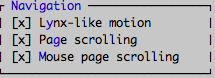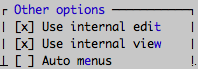Also gut, ich schreib mal was.
Wenn man sich entschlossen hat, einen VServer zu mieten, egal, ob für Hosting oder einen Gameserver; es stellt sich die Frage: Was mache ich zu erst? Ich gehe im Folgenden natürlich von einem Linux-Server aus (und hier Debian), Windows macht in dieser Situation für mich noch weniger Sinn als anderswo 😉
Zunächst müssen wir uns mit dem Server verbinden können. Das geschieht in der Regel über eine SSH-Verbindung. Dazu braucht man die entsprechenden Daten. Diese findet man ganz sicher in dem vom Serveranbieter zur Verfügung gestellten Webinterface. Dort findet man Informationen zum root-Account und eigentlich immer auch das dazugehörige Passwort. „root“ ist quasi der Hauptnutzer vom Server, der Admin, der kann alles. Alles! Deswegen muss man auch unbedingt vermeiden, dass andere sich mit diesem Account einloggen können. Dazu komme ich gleich.
Mac- und Linux-User starten für die SSH-Verbindung das so genannte Terminal. Windows-User nehmen meistens das kostenlose Tool „Putty“ (hier für gibt es im Netz unzählige Anleitungen). Ich nutze unter OSX iTerm. Hat man den blinkenden weissen Cursor auf schwarzem Grund vor sich, dann kann man nun eingeben: ssh root@meineServer-IP. Falls der Server erreichbar ist und dort SSH läuft (was eigentlich immer der Fall ist) bekommt man noch einen Hinweis auf den zu speichernden Key („y“ drücken) und dann wird man nach dem Passwort für root gefragt. Achtung: Bei der Eingabe erscheint nix auf dem Bildschirm!
Ist man nun auf den Server eingeloggt, sollte man einige Dinge sofort machen:
- Root-Passwort ändern
Das macht man einfach durch die Eingabe von passwd. Da man root ist, kann man gleich das neue PW eingeben. Gut merken! - Neuen Benutzer anlegen
Das macht man durch adduser NeuerBenutzer. Letzteres müsst ihr natürlich durch euren gewünschten Benutzernamen ersetzen. Dann kann man das Passwort für den Benutzer vergeben, die folgenden Fragen sind unwichtig und können mit Enter bestätigt werden. - zweite Session mit neuem Benutzer
Nun sollte man sicherheitshalber (ich mach das immer so) eine zweite SSH-Session in einem neuen Fenster o.ä. starten und sich testweise mit dem neuen Benutzer per SSH einloggen, während man im ersteren noch als Root eingeloggt ist. Funktioniert? Prima, dann gleich mal „su“ eingeben (das steht für Superuser, also root) und dessen Passwort eingeben. Jetzt sollte am Prompt nun irgendwas mit root@meinServer: stehen. Funktioniert auch? Super. - Root absichern
Jetzt werden wir SSH so einstellen, dass man sich nicht mehr mit Root einloggen kann, weils sicherer ist. Es ist für Dritte zu einfach, eine SSH-Verbindung zu einer IP aufzubauen und zu versuchen, das root-Passwort zu erraten. Also werden wir das verbieten.
Bevor ich das erkläre, hier noch ein Tipp, den ich im anderen Artikel schon erwähnte: den Midnight Commander. Wenn man im Netz nach Linux-Tipps sucht, dann findet man immer wieder Hinweise, wobei man eine Datei editieren soll. Meist dann mit vi oder nano. Das sind bewährte Editoren unter Linux, aber ganz ehrlich: Wenn man da nicht jeden Tag mit zu tun hat (so wie ich), dann kann ich mir die grundsätzliche Bedienung einfach nicht einprägen. Und wenn ich nicht weiss, wie ich z.B. eine Datei speichern soll, dann ist das doof. Und der Midnight Commander ist sogar noch mehr als ein Editor (alte DOS-Hasen werden den Norton Commander wiedererkennen, vermutlich das einzig sinnvolle, was Peter Norton seit dem an Software auf den Markt gebracht hat): Mit ihm kann man sich durchs Dateisystem hangeln und wenn man in den Options / Panel Options „Lynx-like motion“ aktiviert und speichert, dann kann man sich ganz easy mit den Pfeiltasten durchklicken. Pfeil hoch und runter sind klar, aber mit Pfeil links gehts eine Ebene zurück, mit Pfeil rechts geht man in einen Ordner. Probierts mal! Geht mal durch alle Verzeichnisse, so lernt ihr auch, wo sich ggf. was befindet. Meist braucht man /etc, /var, /var/log und auch /home.
In den Optionen (F9) sollte man auch den internen Editor aktivieren. Achso: Man ruft den MC einfach mit mc auf. Sollte er nicht installiert sein reicht vermutlich ein apt-get install mc, um ihn zu installieren.
Den in mc integrierten Editor ruft man mit F4 auf. Die markierte Datei wird darin geöffnet. Mit F10 kann man diesen wieder verlassen und falls man was geändert hat wird man gefragt, ob man das speichern will. Das brauchen wir jetzt, wenn wir den Root-Account absichern wollen. Übrigens: Mit F3 im mc wird die gewählte Datei angezeigt, so kann man z.B. erstmal schauen, bevor man ggf. was ändert oder damit ganz einfach Log-Dateien durchforsten. In der unteren Leiste zeigt mc an, was noch mit den Funktionstasten geht: F5 um Dateien etc. zu kopieren, F6 zum verschieben oder umbenennen, F7 um ein Ordner zu erstellen (und für die Suche im Editor) und F8 zum Löschen von Dateien.
Geht nach /etc/ssh (/etc ist auf der „obersten“ Ebene) und sucht in diesem Ordner die sshd_config. Die öffnet ihr mit F4. Dort findet ihr eine Zeile PermitRootLogin yes. Ändert das yes in no und geht mit F10, mit anschliessendem Yes zum Speichern der Änderung, raus. Den mc kann man auch mit F10 beenden. Es gibt noch viel mehr Funktionen im mc, aber fürs erste reicht das, was wir bisher wissen.
Nun müsst ihr noch den SSH-Dienst neu starten, damit die Änderungen wirksam werden: service ssh restart (Enter)
Ab jetzt könnt ihr euch (und kein anderer…) nicht mehr mit root per ssh einloggen. Nehmt dazu den neuen Benutzer und wechselt anschliessend mit su zum Root (oder nutzt, wie in vielen Anleitungen beschrieben, sudo („tu es als Superuser“), um Änderungen mit Root-Rechten vorzunehmen). So sieht das aus, wenn man das Login trotzdem mit Root und SSH versucht:
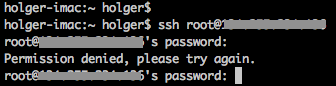
Nun ist euer Server fürs erste etwas sicherer. Aber was nun damit machen? OK, dann schreibe ich einen weiteren Artikel, wie ich ISPConfig auf meinen Server bekommen habe. Das ist so was wie Plesk, nur kostenlos und wie ich finde wesentlich angenehmer zu bedienen.
Noch ein Tipp: Auf dieser Seite gibt es ganz viele gut geschriebene Erklärungen zu vielen Linux-Fragen und -Themen: http://wiki.ubuntuusers.de/Startseite und für eine schnelle Hilfe kann man im Terminal immer eingeben „man Befehl„. man steht für Manual und gibt einem eine Übersicht, wie man den angegebenen Befehl anwenden kann, z.B. man adduser. Ganz Fleissige fangen mit „man man“ an 😉
Noch Fragen hierzu? Gerne, ich hab bestimmt was übersehen!